大神解决win10系统在桌面添加ie图标的步骤【图】
时间:2021-10-18 17:18 编辑:admin
遵循广大好友的响应发现win10系统在桌面添加ie图标状况为大家带来了疑惑,尽管处理方法特别的容易,可是也有很多朋友不知道win10系统在桌面添加ie图标究竟要怎么处理。虽然处理起来很简单,但是还有一些朋友不清楚win10系统在桌面添加ie图标的处理流程。只需按照1、按下【Win+X】组合键打开超级菜单,点击【运行】; 2、在运行框中输入:%windir%explorer.exe shell:::{4234d49b-0245-4df3-b780-3893943456e1} 点击确定;的流程就解决了,对win10系统在桌面添加ie图标还有疑惑的朋友,就随小编一起来看看吧!
1、按下【Win+X】组合键打开超级菜单,点击【运行】;
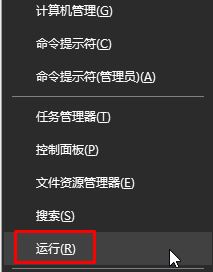
2、在运行框中输入:%windir%explorer.exe shell:::{4234d49b-0245-4df3-b780-3893943456e1} 点击确定;

3、在IE浏览器图标上单击右键,选择【创建快捷方式】即可。

对于想要使用ie浏览器的用户可以通过上面方法将ie放到桌面上。
关于win10系统在桌面添加ie图标的操作方法就给大家介绍到这边了,有碰到一样情况的用户们可以采取上面的方法来处理,欢迎继续关注,后续会有更多精彩!


















共0条
以上留言仅代表用户个人观点,不代表本站立场
立即评论